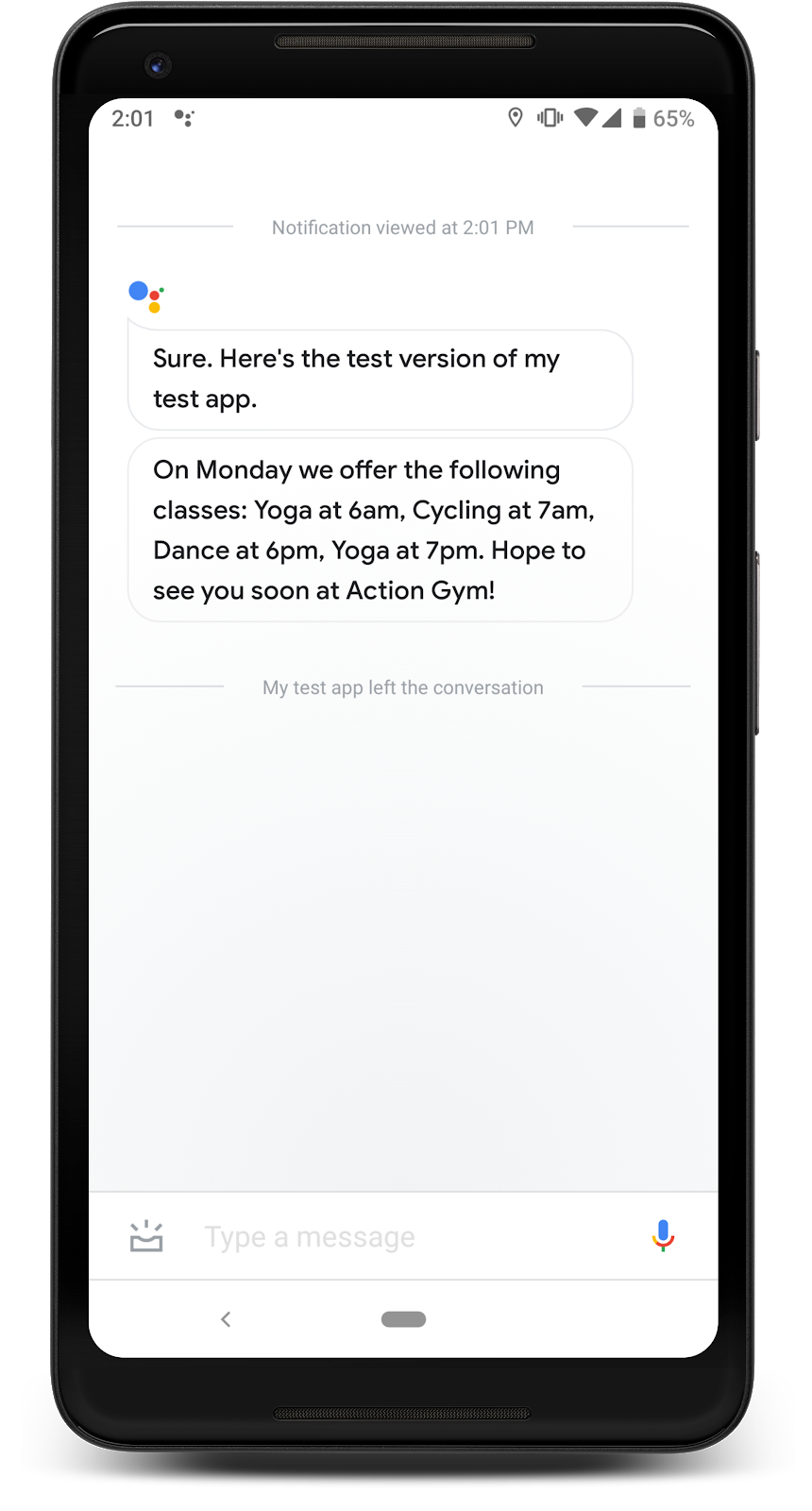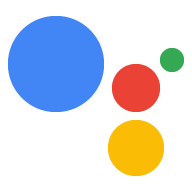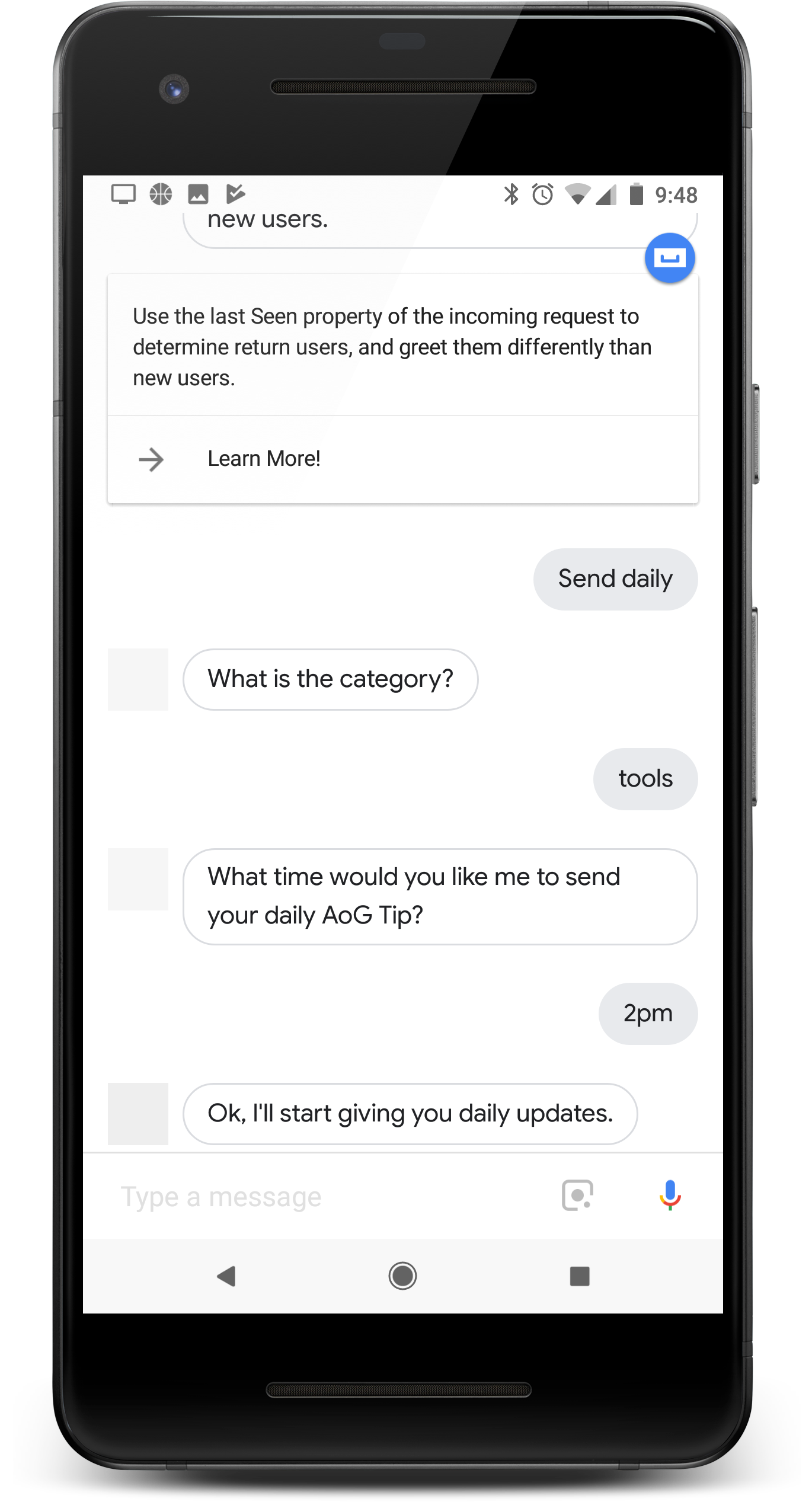
如果您的 Action 每天都能为用户带来价值,请通过配置每日更新提醒用户使用该 Action。当用户订阅您的 Action 的每日更新时,他们会收到推送通知,点按该通知即可调用您的 Action 的某个 intent。
用户对这些每日更新的体验如下:
- 用户调用您配置为每日更新的 Action 的某个 intent。
- 用户按照提示订阅每日更新。此提示会在对话过程中提供,或者在对话结束时作为建议内容信息卡提供。
- 用户安排希望接收每日更新的时间,并通过 Google 助理登记您的更新。
- 在每天的预定时间,用户会在其移动设备上收到 Google 助理通知。
- 当用户打开此通知时,他们会调用您配置为每日更新的 intent,并与您的 Action 互动。
默认情况下,当用户成功退出您的 Action 后,每日更新注册提示会显示为建议内容信息卡。您还可以添加对话过程中的注册提示,或对用户的更新进行个性化设置。
使用场景
每日更新是一款实用的互动工具,但不应该包含在每项 Action 中。在决定是否向 Action 添加每日更新订阅时,请考虑以下提示:
- 确保每天更新会使用户每天看到不同的实用信息。如果点按每日更新时每次都显示相同的提示,用户可能会在几天后退订。
- 如果用户会直接跳转到您的每日更新 intent,请确保对话框对他们而言是有意义的。用户不一定要从对话开始,因此不应指望他们了解太多的上下文。
- 在提示用户注册每日更新之前,先向他们展示您的 Action 的好处。您的用户应该在想:“我希望每天都能看到这些内容”向其提供订阅选项时
- 不要反复建议注册,以免用户感到无所适从。在向用户展示他们将会订阅的内容后,立即提供每日更新订阅,避免在其他环境中重复提供。
- 在触发更新 intent 后,确保对话简短。大多数每日更新都应仅包含一条响应,然后关闭,无需用户输入。
支持的表面
Android 和 iOS 设备提供每日更新(iOS 设备必须安装 Google 助理应用才能接收每日动态)。声控音箱、智能显示屏或其他途径目前不支持此功能。
开始使用
下面几部分介绍了如何为 Action 配置每日更新。
创建用于触发的 intent
您在此部分创建的 intent 会触发每日更新流程。要创建 请按照下列步骤操作:
- 前往 Actions 控制台,然后点击顶部菜单中的 Develop。
- 点击左侧菜单中的意图 (Intents) 以展开该部分。
- 点击列表底部的 ,然后为新 intent 输入一个名称。
- 按
Enter/Return以创建新 intent。 添加用于触发每日更新流程的训练短语。以下是一些示例:
Notify me of daily updatesSend daily updatesSubscribe to daily updates
点击保存。
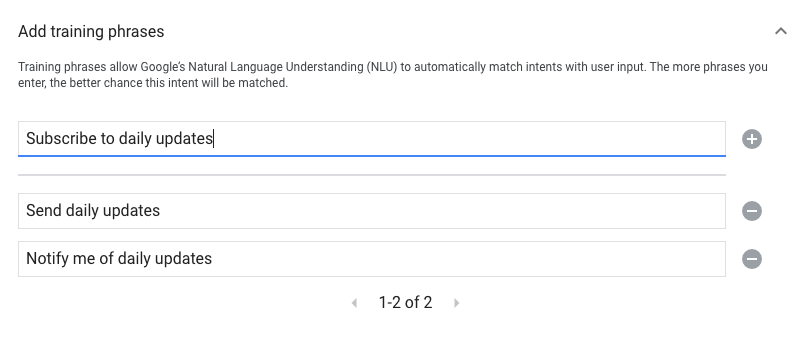
转换为系统 intent
如需设置向 Daily updates 系统场景的过渡,请按以下步骤操作:
- 在左侧菜单中的 Scenes(场景)下,点击您要添加每日更新订阅流程的场景。
- 在场景的用户 intent 处理部分下,点击 + 以添加新的 intent 处理程序。
- 在 Intent 下,选择您在上一部分中创建的 intent。
- 在 Transition 下,选择 Daily updates 系统场景。
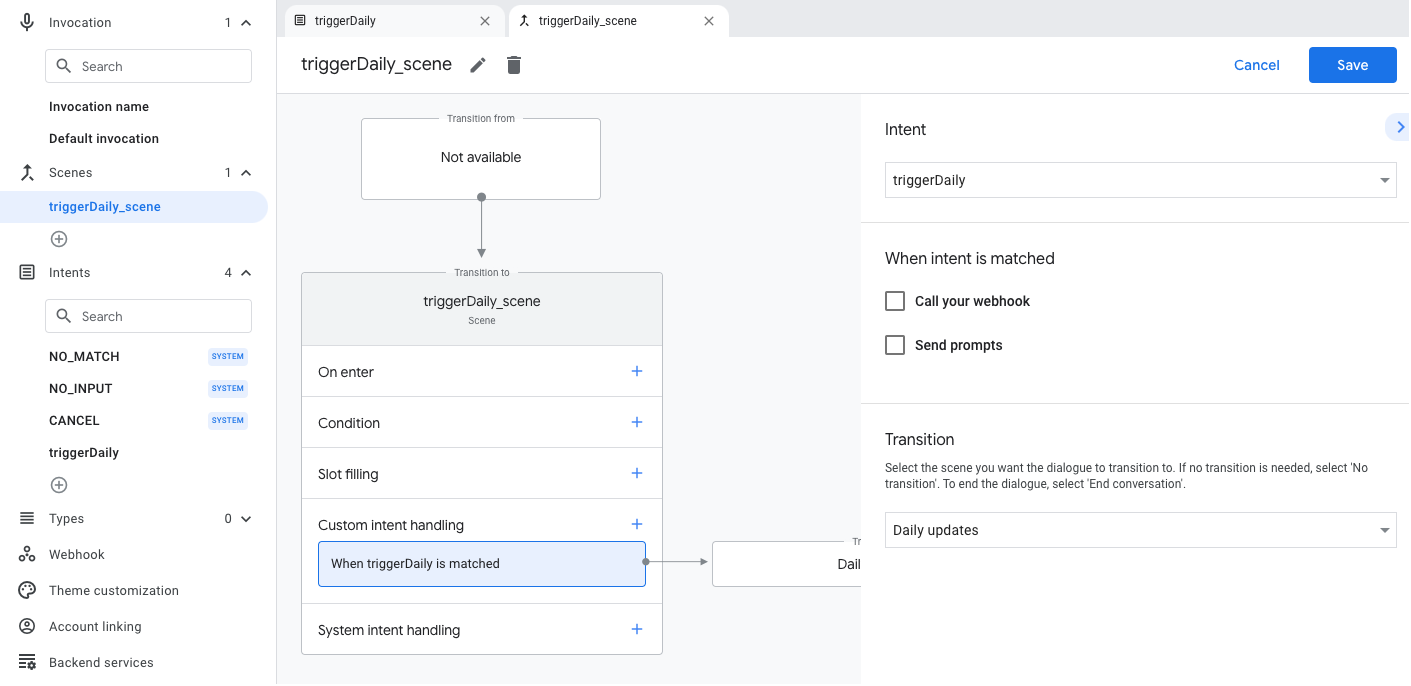
配置系统场景
要配置“每日更新”系统场景,请按以下步骤操作:
- 在左侧菜单中的 Scenes 下,选择新的
DailyUpdates系统场景。 - 在 Configure intent 部分下,点击 Select intent。
在选择 intent 部分下,选择要在用户点按每日更新时匹配的意图。
在自定义选择启用提示部分,输入在系统要求用户订阅每日动态时向其显示的提示。提示的格式为“您希望我何时向您发送每日 $prompt”。
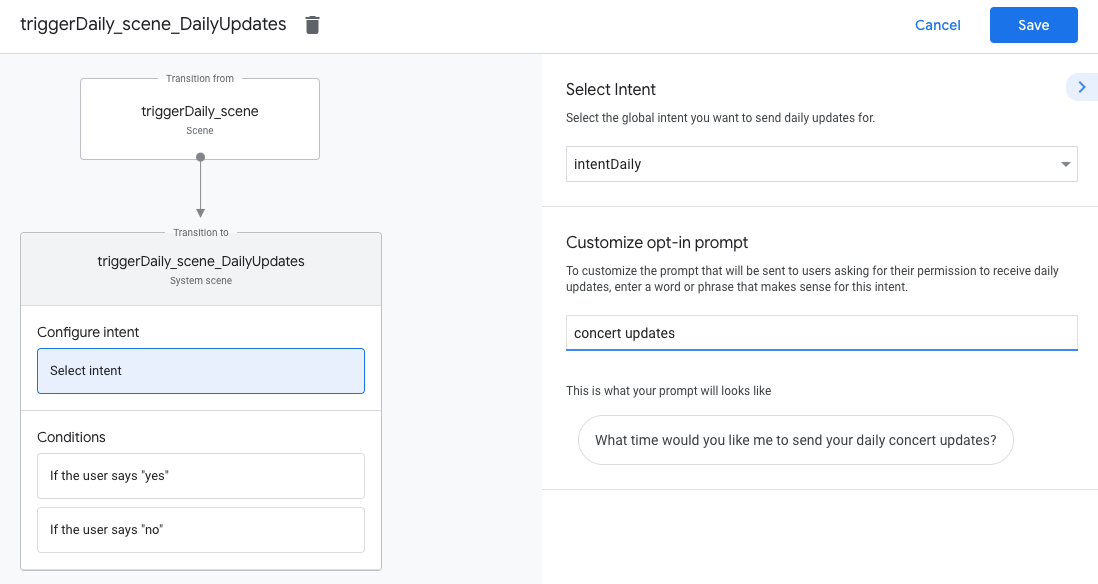
配置“选择启用”
要配置“选择接收每日更新”功能,请按以下步骤操作:
- 在 Scenes 下,选择
DailyUpdates系统场景。 - 在条件下,选择如果用户说“是”。
启用发送提示,并提供一个简单的提示,让用户知道系统会向其发送每日更新:
candidates: - first simple: variants: - speech: Great, I'll send you daily updates.在转换下,选择结束对话,以便在用户订阅每日动态后结束对话。
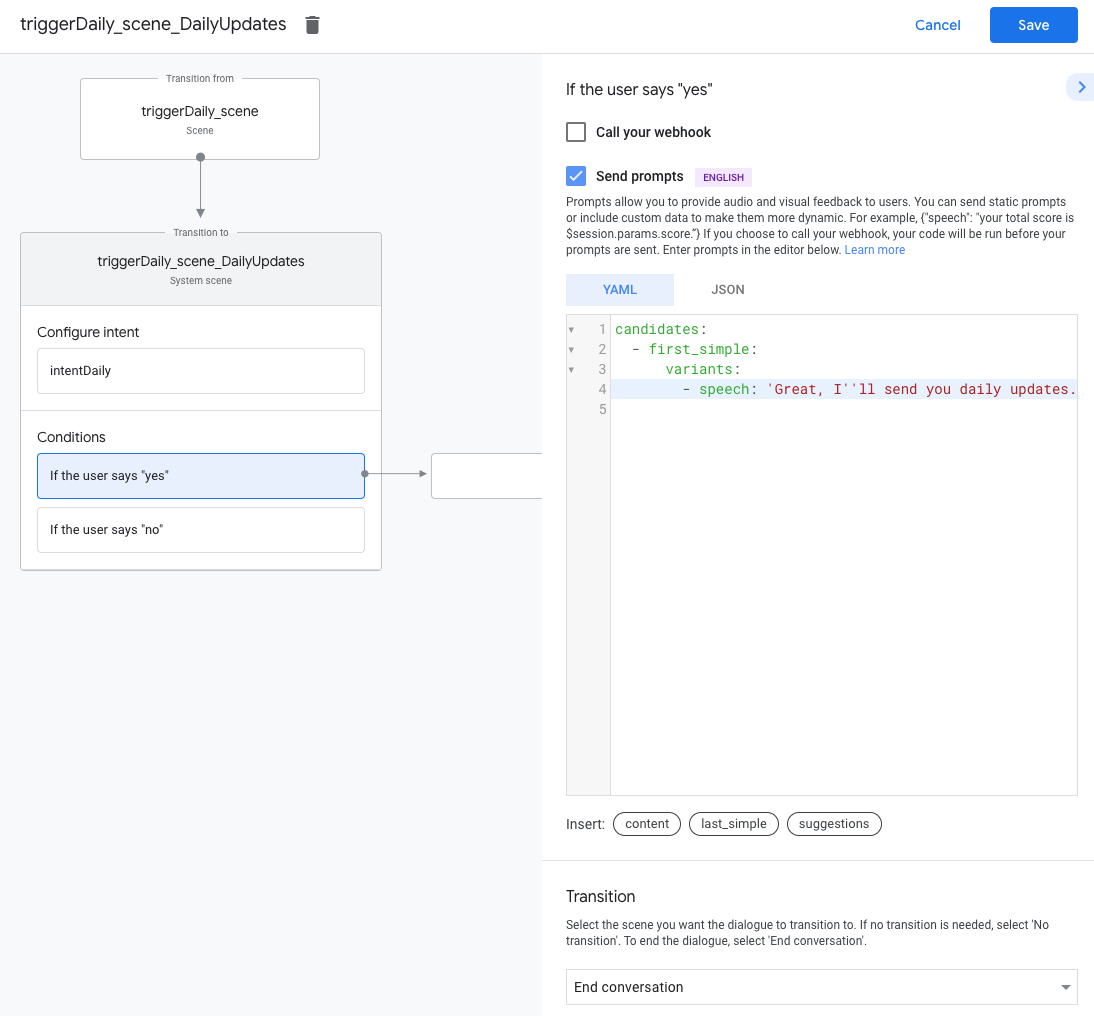
配置“选择停用”
如需配置停用每日更新,请按以下步骤操作:
- 在条件下,选择如果用户说“否”。
启用 Send prompts,并提供一个简单的提示,让用户知道系统不会发送每日更新:
candidates: - first simple: variants: - speech: Okay, I won't send you daily updates.在转换下,选择结束对话,以便在用户选择停用每日动态后结束对话。
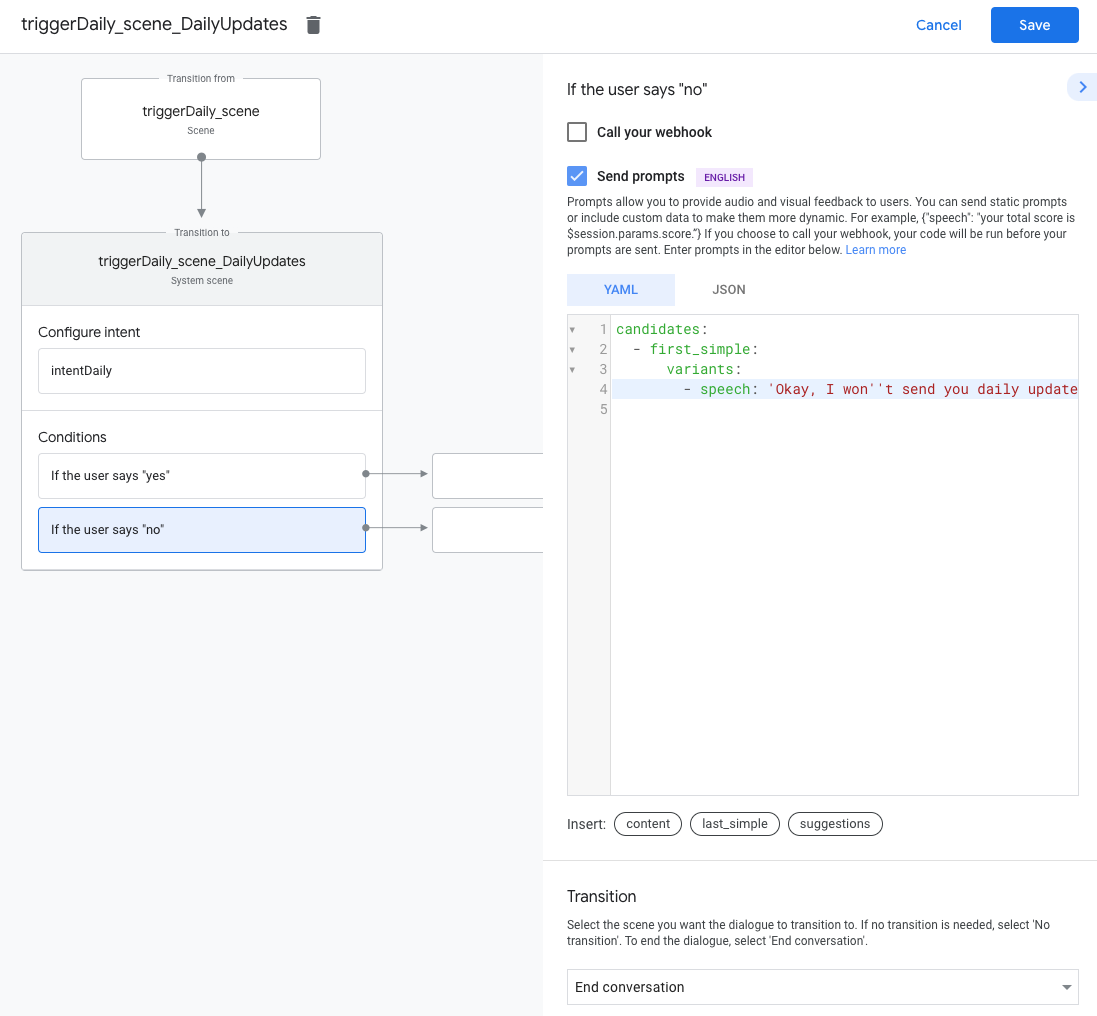
测试每日更新
你可以使用内置 Google 助理的移动设备来测试每日动态。 你必须登录你构建 Action 时所用的 Google 账号。 调用您的 Action 并订阅每日动态;然后,在设备更新时间前后查看通知。